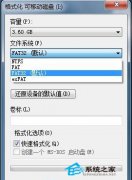Win7系统BIOS设置从U盘启动的两大方案
时间:2023-07-08来源:系统屋作者:yongxin
用U盘装系统都要有一个步骤,那就是设置BIOS让电脑从U盘启动。装Win7也不例外,装Win7需要先进BIOS设置U盘位第一启动项。这个设置对计算机高手来说当然不是问题,但小白用户对此还是一窍不通。现在小编就传授两种简单的方法来帮助大家。
方法一:
1、首先插入U盘,开机的时候按住“DEL”键进入BIOS启动项设置界面中;
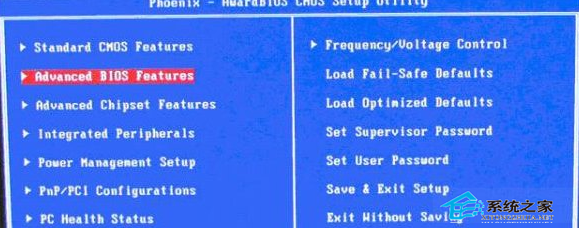
2、然后在界面中选择“Advanced BIOS Features(高级BIOS设置)”,点击“Hard Disk Boot P RIORITY”(硬盘启动优先级)选项;
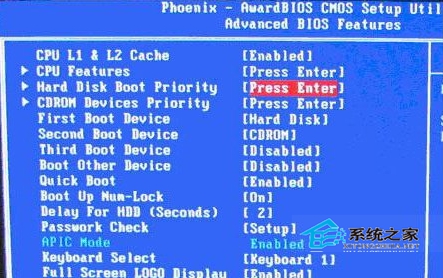
3、然后用键盘上面的方向键上下选择“USB-HDD”(选择USB设备为第一启动项),然后回车确认即可;
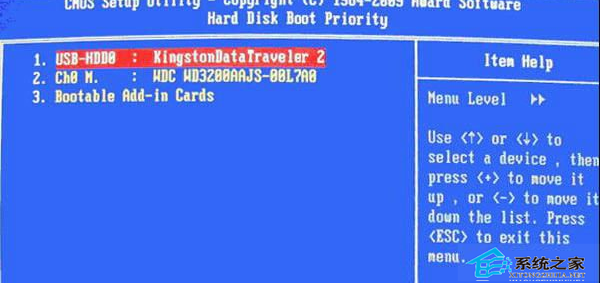
4、最后在键盘按下F10进行保存,点击“yes”即可,当你重启电脑的时候就会以U盘启动了。
方法二:
插入U盘,然后在开机的时候按住启动热键,然后调整硬件启动顺序,要选择你的U盘,不过启动热键因为电脑的不同会有点不一样,一般都是F11或F12,惠普笔记本的是F9,具体可以根据你的电脑品牌然后查一下再操作即可。
这两个方法并不难,多操作几次就能掌握。完成这个设置后,我们就可以进行Win7系统安装了。而且,以后设置BIOS从U盘启动的操作还会变得更简单,因为越来越多的主板开始支持中文的BIOS设置界面了,大家买电脑时可以留心一下哦。
相关信息
-
-
2023-07-08
七喜电脑设置U盘启动的方法 -
2023-07-08
巧用U盘安装WinXP系统的简单步骤 -
2023-07-08
解决USB3.0接口不能识别U盘的小技巧
-
-
手把手教你制作UEFI启动U盘
UEFI启动U盘的制作,许多新人朋友们都想学习这一技能,虽然在XP系统上比较容易,不过现在大家电脑配置都变好了,XP系统也被淘汰了,更多的朋友使用的是Win7以上的系统,下面小编就手把手教大家如何制作UEFI启动U盘。...
2023-07-08
-
把U盘格式化成NFTS格式有何好处?
最近关于U盘文件系统格式的话题又让网友困惑起来,他们不知道他们买来的U盘该不该进行格式化。而且他们也不确定要格式化成哪种格式的文件系统。在此,小编就讲讲该不该格式化成NTFS文件系统格式。...
2023-07-08
系统教程栏目
栏目热门教程
人气教程排行
站长推荐
热门系统下载
- 213次 1 雨林木风 GHOST WIN7 SP1 X86 极速体验版 V2017.08(32位)
- 178次 2 Windows 10预览版9841官方64位/32位版
- 176次 3 深度技术 GHOST WIN7 SP1 X64 经典旗舰版 V2015.10(64位)
- 153次 4 Windows 10 一周年更新1607官方正式版(64位/32位)
- 152次 5 GHOST WIN10 X86 装机专业版 V2017.04(32位)
- 134次 6 萝卜家园 GHOST XP SP3 极速装机版 V2015.11
- 131次 7 电脑公司 GHOST XP SP3 专业装机版 V2016.10
- 113次 8 风林火山 GHOST WIN7 SP1 X86 经典装机版 V2017.06 (32位)